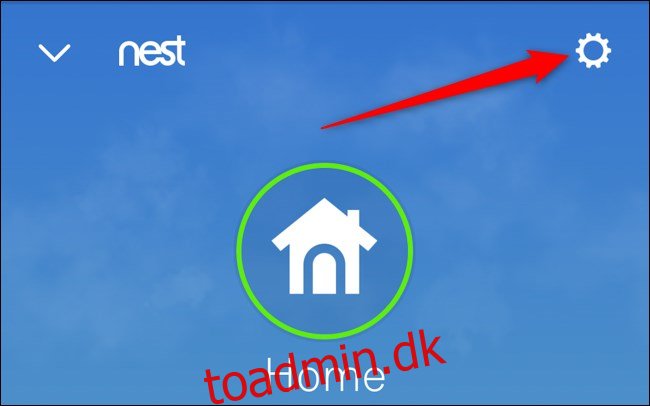Nest-brugere kan nu migrere deres konto til Google. Dette giver mulighed for en mere sikker login-proces og bedre integration med Google Assistant, men dræber de fleste tredjepartsintegrationer. Der er flere ulemper end fordele, så vi anbefaler at vente.
Hvorfor du skal vente med at skifte
Da Google annoncerede sine planer for kontomigreringen, erklærede det også, at virksomheden i sidste ende ville aflive Works with Nest-programmet. Denne ændring vil kræve, at tjenester flytter over til Works with Google Assistant-programmet.
Hovedproblemet med denne overgang er, at de fleste tjenester ville miste direkte adgang til Nest-produkter. Som følge heraf ville brugerne skulle opsætte rutiner, der måske eller måske ikke fungerer, som de tidligere havde.
Den eneste advarsel er, hvis du bruger Amazons smartenheder med dine Nest-produkter. Google udtalte, at det arbejder med Amazon for at sikre, at Alexa beholder alle sine integrationer.
Hvis du ikke er bekymret for at miste tredjepartsintegrationer med dine Nest-enheder, skal du gå videre og gå til næste afsnit.
Migrer din Nest-konto til en Google-konto
Til denne vejledning vil vi guide dig gennem migreringen af din Nest-konto til Google ved hjælp af Android-appen. Processen er næsten identisk på iOS-appen og på nettet. Derudover skal du løbe version 5.38 af Nest-appen.
Bemærk: Migrering af din Nest-konto til Google er ikke reversibel. Når du har bekræftet skiftet, vil du ikke kunne bruge dit Nest-login igen.
Åbn først Nest-appen på din enhed eller besøg Nest hjemmeside og sørg for, at du er logget ind. Vælg derefter tandhjulsikonet øverst til højre på skærmen for at tage dig til indstillingsmenuen. Hvis du er på nettet, skal du klikke på din avatar og derefter vælge “Indstillinger”.
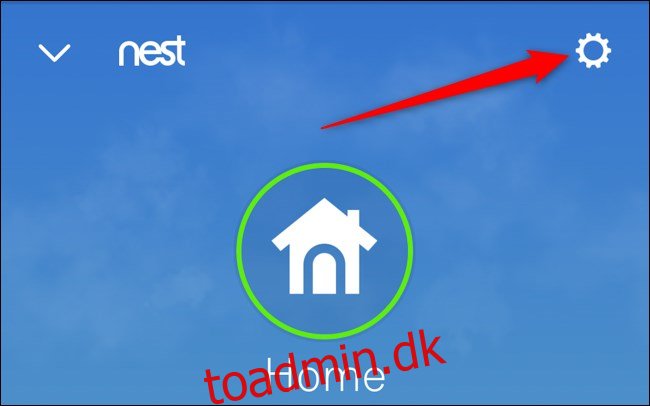
Vælg derefter “Konto” øverst i indstillingsmenuen.
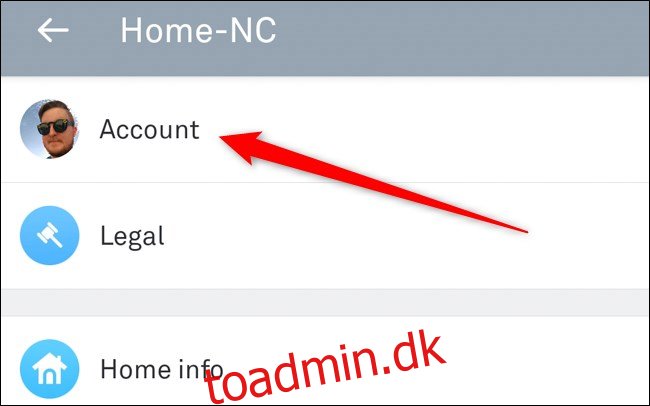
Hvis du kører version 5.38 af mobilappen eller nyere, bør du se en “Migrér til en Google-konto”-mulighed øverst på listen. Klik på den.
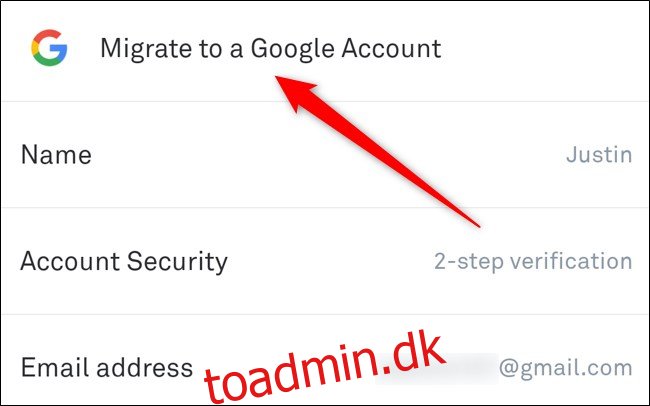
Du vil nu blive vist nogle af fordelene ved at migrere dine Nest-produkter til Google. Disse omfatter at have én sikker konto, sømløse produktintegrationer og bedre kontrol over dine data. Hvis du ønsker at fortsætte, skal du vælge “Fortsæt med Google”.
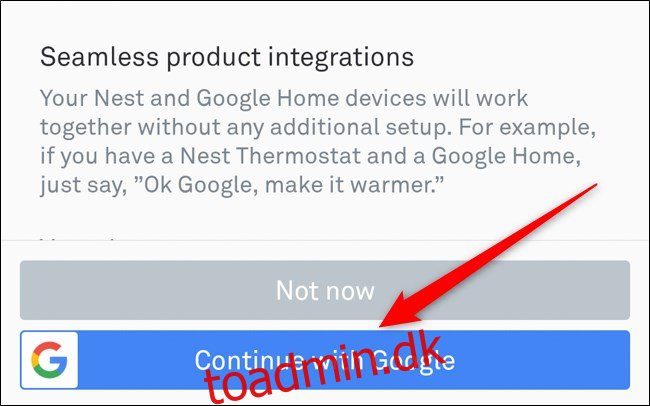
Vælg nu, hvilken Google-konto du vil migrere din Nest-konto til. Hvis din konto ikke vises, skal du vælge “Brug en anden konto” og logge ind.
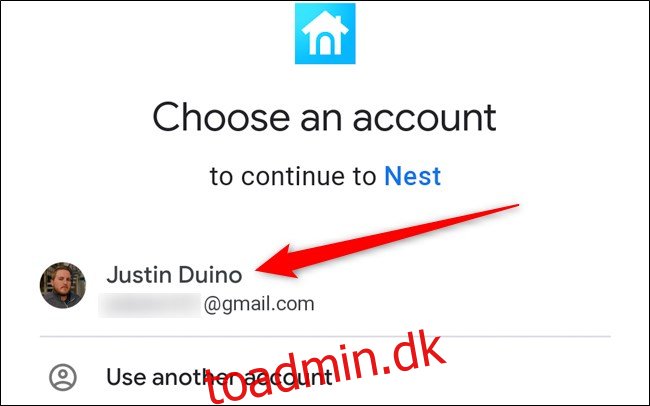
Når du har godkendt dig selv, skal du følge instruktionerne på skærmen for at linke dine Nest-enheder til Google. Start med at klikke på “Næste” under “Dit nye Google Nest-hjem” og tildel alt til en tidligere opsætning i Google Home-appen.
Vælg derefter “Næste” under “Gennemgå privatliv og vilkår”. Den næste side vil give dig links til Googles servicevilkår, som du kan læse.
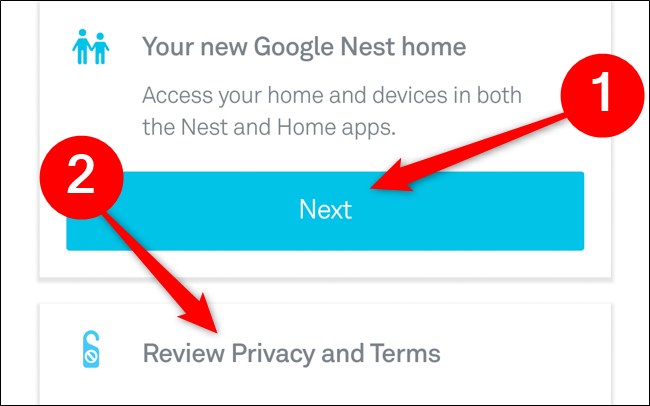
Når du er færdig, skal du vælge “Fuldfør migration” for at flytte din Nest-konto til Google. Husk, efter du har klikket på denne knap, er der ingen omvendt proces.
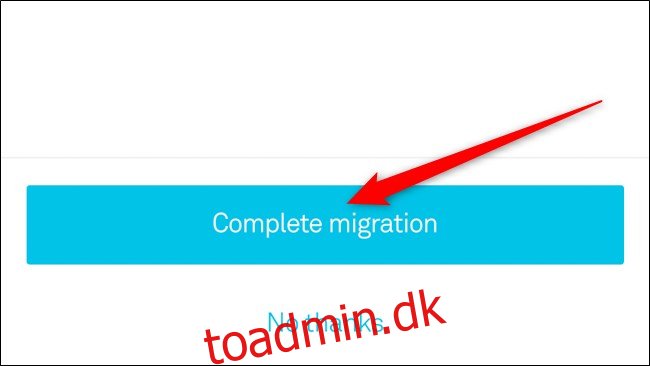
En af de sidste ting, Google vil bede dig om, er at vælge, hvilke marketing- og servicerelaterede e-mails, du gerne vil modtage. Disse omfatter Google Store-kampagner, Google-hardware og Nest Home Report.
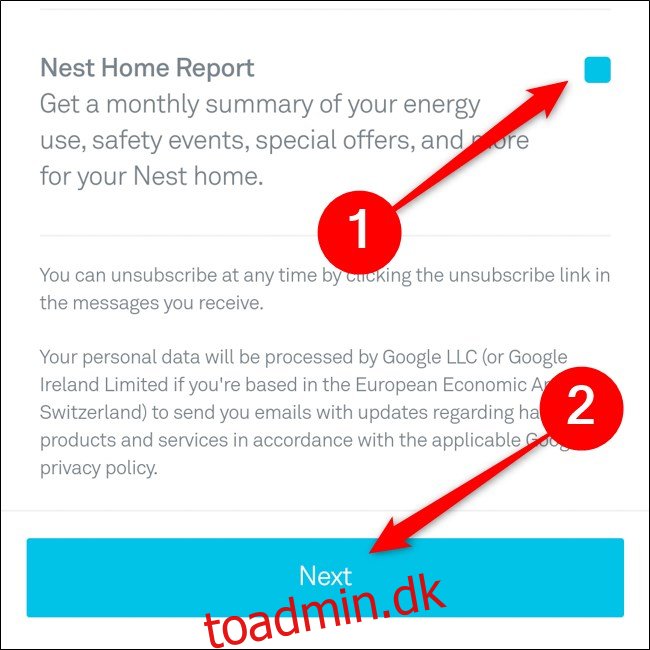
Med det burde du være klar. Google minder dig om, at du efter migreringen nu logger ind på din Nest-app ved hjælp af din Google-konto. Derudover kan dine Nest-produkter nu integreres fuldt ud med Googles andre smarthome-produkter.
Klik på “Udført” for at gå tilbage til Nest-startskærmen.
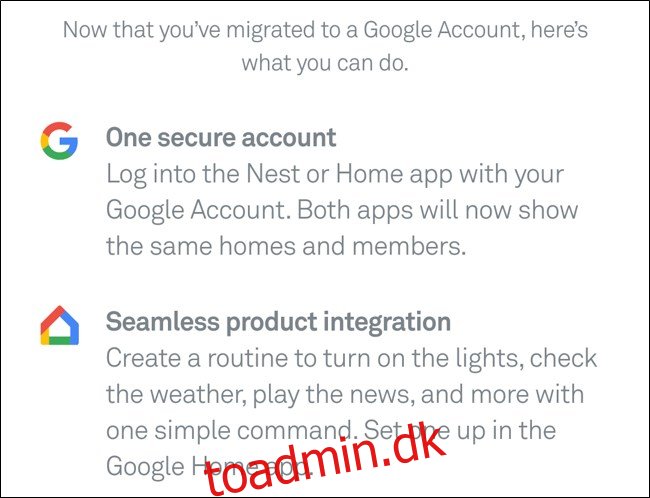
Din Nest-konto er nu blevet migreret til Google. Når du logger ind på din konto i fremtiden, skal du godkende med dit Google-brugernavn og -adgangskode.
Glem ikke, Amazons integrationer burde stadig fungere med dine Nest-produkter, men andre tredjepartstjenester som IFTTT kan være ødelagte. Tjek i Google Home-appen for at se, om der er tilgængelige integrationer til dine Nest-produkter.